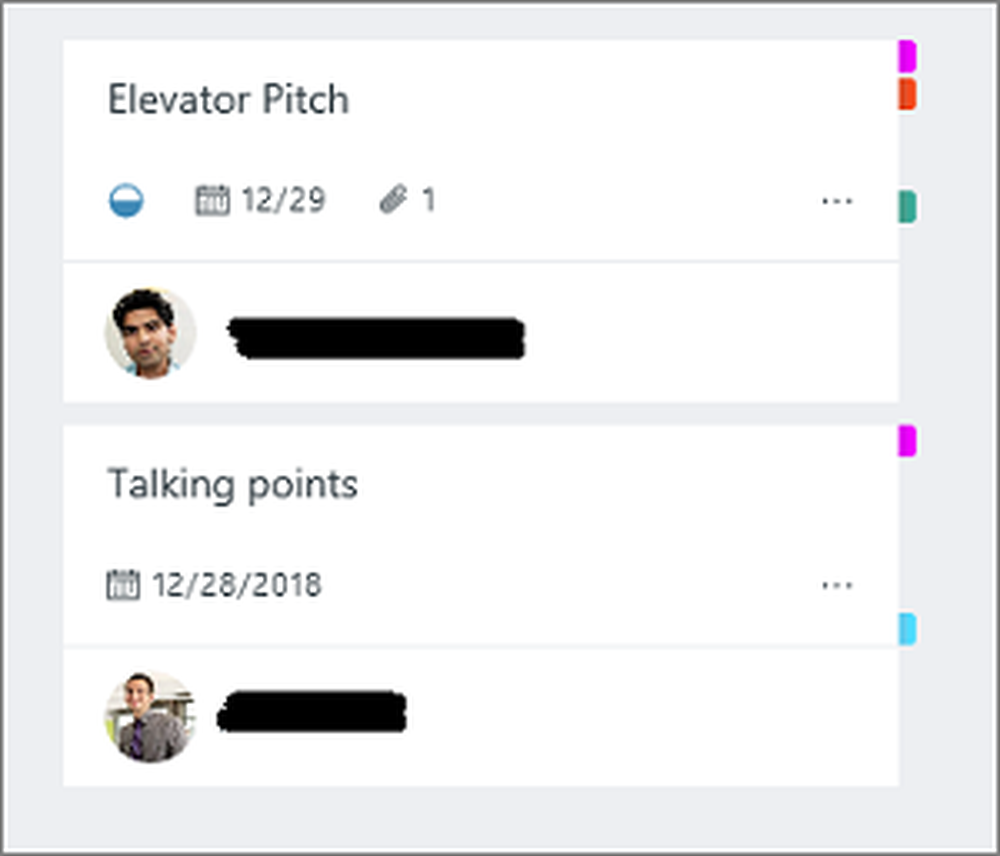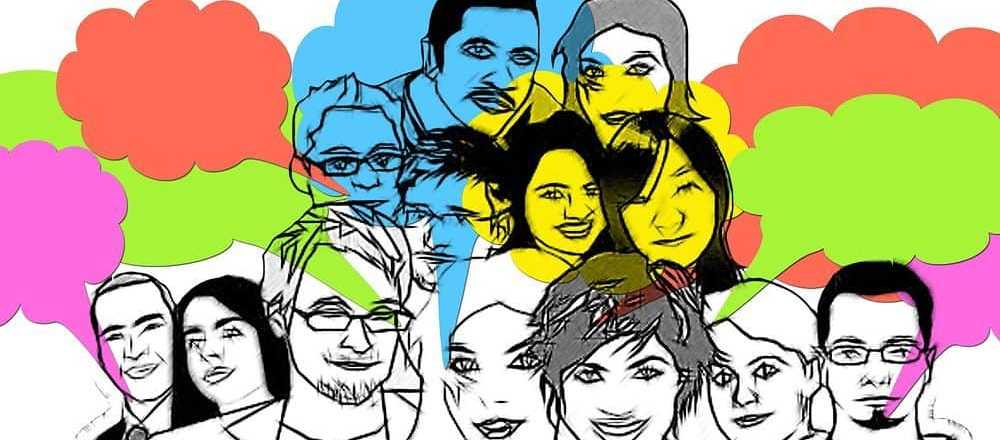Cum se creează broșuri folosind Microsoft Word 2016

Pregătește un document ca broșură în Microsoft Word 2016
Înainte de a putea începe să introduceți conținut în broșură, trebuie să configurați mai întâi Microsoft Word. Apasă pe schemă apoi faceți clic pe butonul Opțiuni de formatare a paginilor. Aceasta va afișa dialogul modului Page Setup.
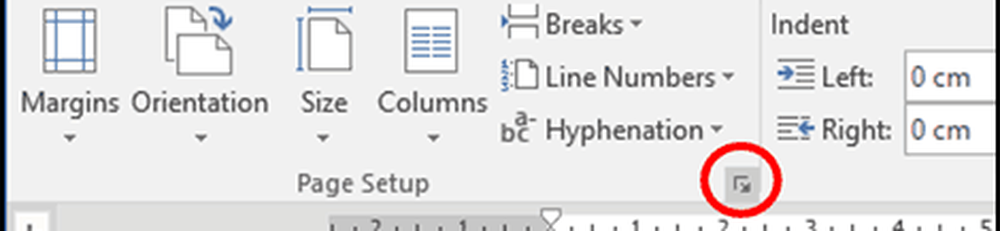
Faceți clic pe Pagini multiple apoi selectați Rezervați ori; veți observa că opțiunile dvs. s-au schimbat.
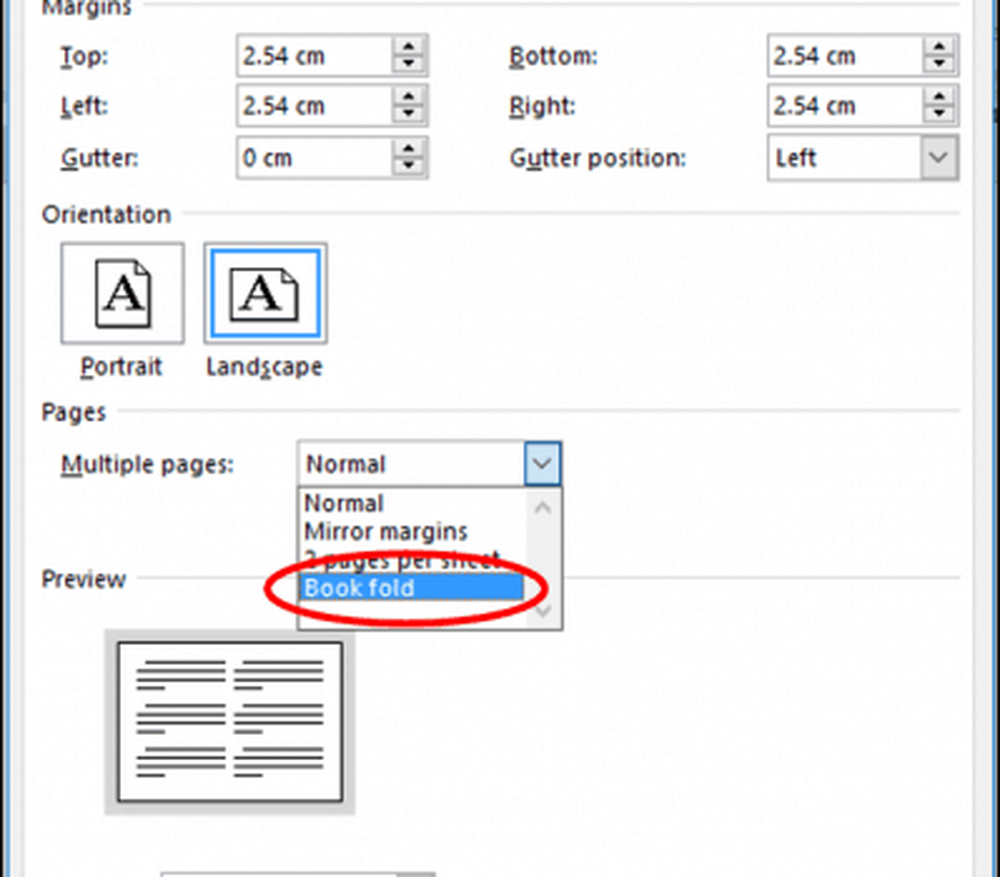
Este generată o previzualizare a ceea ce va arăta o broșură. Puteți face ajustări suplimentare pentru Gutter, care este un nume fantezist pentru marginile din mijlocul paginii. Puteți decide cât de aproape de centru doriți ca textul să fie.
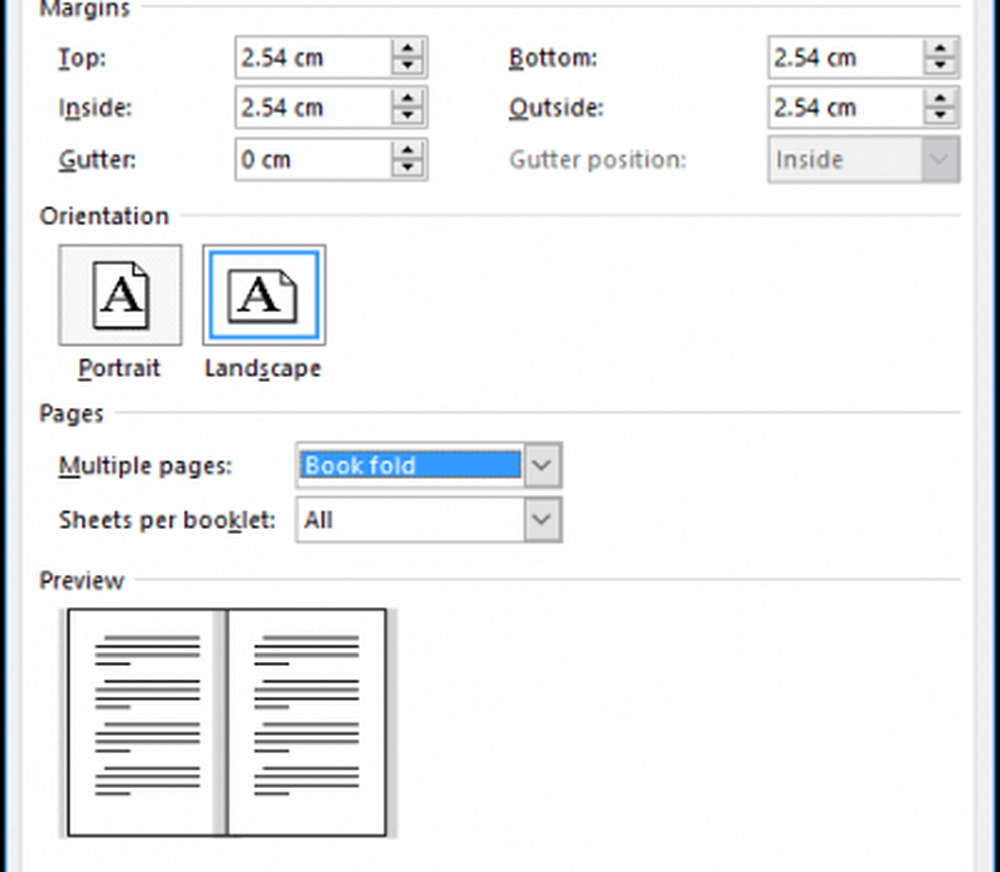
Dacă activați rigla Vedere fila> Rigla, în cadrul arată grupul, apoi puteți să o ajustați manual pentru a vă satisface. După configurarea paginii, introduceți textul și grafica.
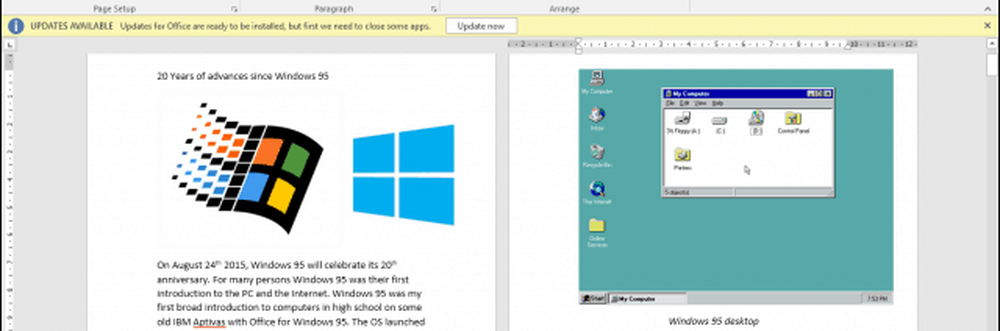
Când ați terminat, puteți să previzualizați aspectul broșurii și să efectuați ajustări adecvate pentru imprimare. Pentru a face acest lucru, faceți clic pe Fișier> Imprimare. Veți obține o idee vizuală despre cum arată broșura, dacă doriți să efectuați alte ajustări, faceți clic pe butonul Înapoi, apoi efectuați modificările.
Când sunteți gata să imprimați documentul, faceți clic pe Pagini listă de sub Setări și selectați Imprimare manuală pe ambele părți. Dacă aveți o imprimantă cu suport duplex (imprimare pe ambele părți), faceți clic pe Imprimare, și ar trebui să aibă grijă de ea în mod automat.

Aveți întrebări, plasați o linie în comentarii.